Jak wyświetlić lub ukryć symbole zastępcze obrazów w programie Word?
Używanie obiektów zastępczych obrazów w dokumencie może przyspieszyć otwieranie dokumentu, gdy dokument zawiera zbyt wiele obrazów. W tym samouczku dowiesz się, jak wyświetlać symbole zastępcze obrazów zamiast obrazów w dokumencie programu Word.
Pokazywanie lub ukrywanie symboli zastępczych obrazów w programie Word 2003
Pokaż lub ukryj symbole zastępcze obrazów w programie Word 2007/2010/2013
Pokaż lub ukryj symbole zastępcze obrazów w programie Word za pomocą Kutools
Zalecane narzędzia zwiększające produktywność dla programu Word
Kutools dla Worda: Integracja sztucznej inteligencji 🤖ponad 100 zaawansowanych funkcji pozwala zaoszczędzić 50% czasu obsługi dokumentów.Darmowe pobieranie
Karta Office: wprowadza do programu Word (i innych narzędzi pakietu Office) karty przypominające przeglądarkę, upraszczając nawigację w wielu dokumentach.Darmowe pobieranie
 Pokazywanie lub ukrywanie symboli zastępczych obrazów w programie Word 2003
Pokazywanie lub ukrywanie symboli zastępczych obrazów w programie Word 2003
Karta Office: zapewnia interfejsy z zakładkami w programach Word, Excel, PowerPoint... |
|
Usprawnij teraz swój przepływ pracy. Czytaj więcej Darmowe pobieranie
|
Krok 1: kliknij Tools menu, a następnie kliknij Opcje

Krok 2: pod Zobacz i wysłuchaj zaznacz lub odznacz Obrazy zastępcze pole wyboru, aby pokazać lub ukryć obrazy zastępcze dokumentu Pokazać
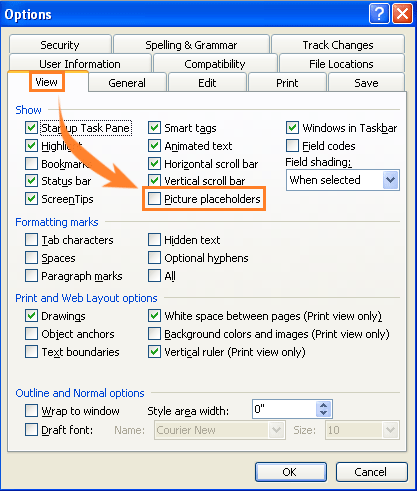
 Pokaż lub ukryj symbole zastępcze obrazów w programie Word 2007/2010/2013
Pokaż lub ukryj symbole zastępcze obrazów w programie Word 2007/2010/2013
Krok 1:
Jeśli używasz słowo 2007kliknij Biuroweikona ![]() , A następnie kliknij Opcje programu word;
, A następnie kliknij Opcje programu word;
Jeśli używasz słowo 2010kliknij filetZakładka  , A następnie kliknij Opcje.
, A następnie kliknij Opcje.
Krok 2: kliknij Zaawansowane znajduje się na lewo od Option okno, zaznacz lub odznacz Pokaż symbole zastępcze obrazów in Pokaż treść dokumentu aby pokazać lub ukryć symbole zastępcze obrazów w dokumencie.

 Pokaż lub ukryj symbole zastępcze obrazów w programie Word za pomocą Kutools
Pokaż lub ukryj symbole zastępcze obrazów w programie Word za pomocą Kutools
Z Kutools dla Worda, użytkownicy mogą szybko wyświetlać lub ukrywać symbole zastępcze obrazów w dokumencie i inną zawartość dokumentu.
Kutools dla Worda, poręczny dodatek, zawiera grupy narzędzi ułatwiających pracę i zwiększających możliwości przetwarzania dokumentów tekstowych. Bezpłatna wersja próbna przez 45 dni! Zdobądź To Teraz!
1. Proszę zastosować narzędzie, klikając Enterprise > Ustawienia wyświetlania. Zobacz zrzut ekranu:

2. Zaznacz lub odznacz Obrazy zastępcze Ustawienia wyświetlania okno dialogowe, aby pokazać lub ukryć symbole zastępcze obrazu, patrz zrzut ekranu:
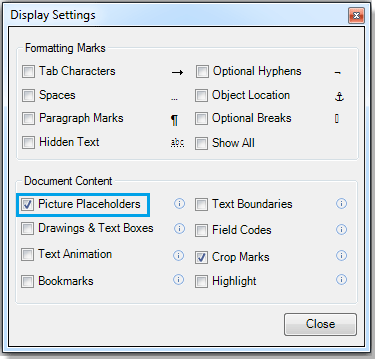
Możesz zobaczyć wynik, jak pokazano poniżej:
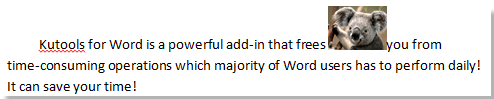 |
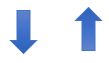 |
 |
Aby uzyskać więcej informacji prosimy odwiedzić: pokaż lub ukryj symbole zastępcze obrazów w programie Word.
Względne artykuły:
- Wyświetl lub ukryj kody pól w dokumencie programu Word
- Pokaż zawartość dokumentu (animacja tekstu, rysunki i pola tekstowe) w programie Word
- Szybko pokazuj lub ukrywaj znaki cięcia w programie Word
Najlepsze narzędzia biurowe
Kutools dla Worda - Podnieś swoje doświadczenie ze słowami dzięki Over 100 Niezwykłe funkcje!
🤖 Kutools Asystent AI: Zmień swoje pisanie dzięki AI - Generuj zawartość / Przepisz tekst / Podsumowanie dokumentów / Zapytaj o informacje na podstawie Dokumentu, wszystko w programie Word
📘 Znajomość dokumentów: Podziel strony / Scal dokumenty / Eksportuj zaznaczenie w różnych formatach (PDF/TXT/DOC/HTML...) / Wsadowa konwersja do formatu PDF / Eksportuj strony jako obrazy / Drukuj wiele plików jednocześnie...
✏ Edycja treści: Znajdź i zamień partii w wielu plikach / Zmień rozmiar wszystkich zdjęć / Transponuj wiersze i kolumny tabeli / Konwertuj tabelę na tekst...
🧹 Łatwe czyszczenie: Wymień Dodatkowe przestrzenie / Podziały sekcji / Wszystkie nagłówki / Pola tekstowe / Hiperłącza / Więcej narzędzi do usuwania znajdziesz na naszej stronie Usuń grupę...
➕ Kreatywne wstawki: Wstawić Tysiące separatorów / Pola wyboru / Przyciski Radio / Kod QR / kod kreskowy / Tabela linii ukośnych / Podpis równania / Tytuł Zdjęcia / Podpis tabeli / Wiele zdjęć / Odkryj więcej w Wstaw grupę...
🔍 Precyzyjne wybory: Punktowy konkretne strony / stoły / kształty / nagłówki akapitów / Ulepsz nawigację za pomocą jeszcze Wybierz funkcje...
⭐ Ulepszenia gwiazd: Nawiguj szybko do dowolnej lokalizacji / automatyczne wstawianie powtarzającego się tekstu / płynnie przełączaj się pomiędzy oknami dokumentów / 11 Narzędzia konwersji...
